指定电子邮件设置
 |
|
将扫描后的原稿附到电子邮件时,可以指定电子邮件的主题、正文、回复地址以及优先级,然后再发送。
|
1
放置原稿。 放置原稿
2
在主页画面中选择 <扫描>。 主页画面
如果出现登录画面,请指定用户名、密码和认证服务器。登录到“发送授权”
3
选择扫描基本功能画面中的 <电子邮件>。 扫描基本功能画面
4
指定接收方,并根据需要配置扫描设置。 扫描原稿的基本操作
5
根据需要指定电子邮件的主题、正文、回复地址和优先级。
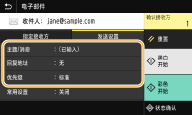
 若要指定主题/正文
若要指定主题/正文
|
1
|
在 <发送设置> 选项卡中选择 <主题/消息> 。
|
|
2
|
选择 <主题>。
|
|
3
|
输入主题,然后选择 <应用>。
有关如何输入文本,请参阅 输入文本。
|
|
4
|
选择 <消息>。
|
|
5
|
输入正文,然后选择 <应用>。
|
|
6
|
选择 <应用>。
|
 若要指定回复地址
若要指定回复地址
如果您想要将不同于本机的电子邮件地址作为收件人,请指定回复地址。从地址簿中登记的接收方中选择目标回复地址,然后将其指定。如果接收方未在地址簿中注册,请参阅 注册接收方。
|
1
|
在 <发送设置> 选项卡中选择 <回复地址> 。
|
|
2
|
选择 <从地址簿指定>。
|
|
3
|
选中所需回复地址的复选框,然后选择 <应用>。
|
 若要指定优先级
若要指定优先级
|
1
|
在 <发送设置> 选项卡中选择 <优先级> 。
|
|
2
|
选择优先级。
|
6
选择 <开始>。
如果显示 <确认接收方> 画面,请检查接收方是否正确,然后选择 <开始扫描>。
开始原稿扫描。
如果要取消,请选择 <取消>  <是>。 取消发送文档
<是>。 取消发送文档
 <是>。 取消发送文档
<是>。 取消发送文档 在步骤 1 将原稿放置在输稿器中时
在步骤 1 将原稿放置在输稿器中时
扫描完成时,即发送电子邮件。
 在步骤 1 将原稿放置在稿台玻璃上时
在步骤 1 将原稿放置在稿台玻璃上时
扫描完成时,请按照以下步骤操作(选择 JPEG 作为文件格式时除外)。
|
1
|
如果还有其他原稿页面需要扫描,则将下一份原稿放在稿台玻璃上,然后按 <扫描下一份原稿>。
重复此步骤,直至完成所有页面的扫描。
当仅有一页需要扫描时,请继续操作下一步骤。
|
|
2
|
选择 <开始发送>。
即发送电子邮件。
|

如果出现 <SMTP认证> 画面
输入用户名和密码,然后选择 <应用>。
